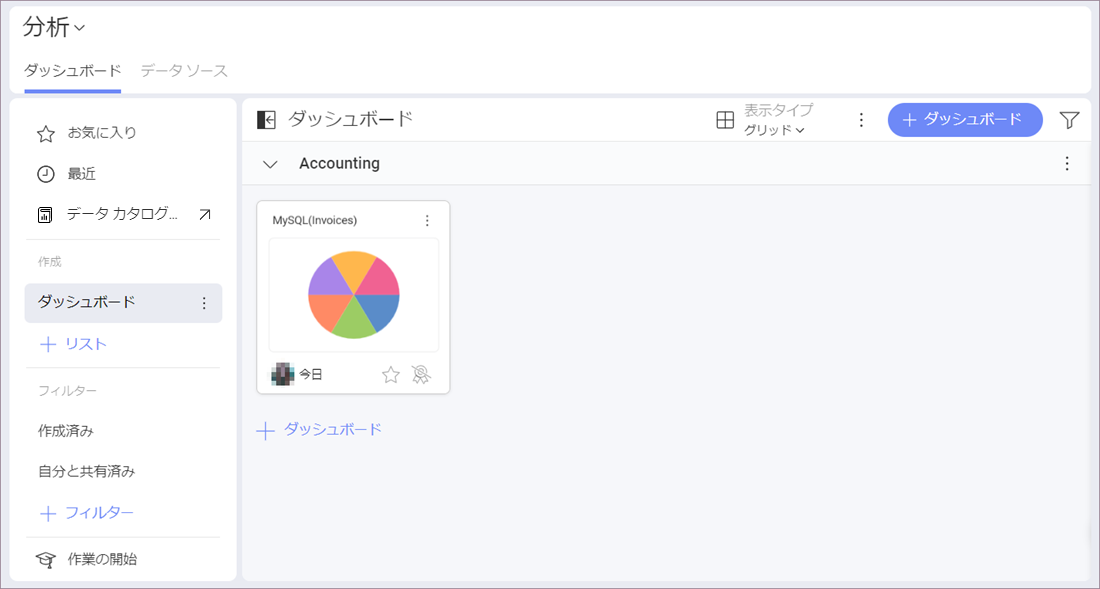MySQL
Note
Web の制限。Analytics Web アプリでは、公的にアクセス可能な MySQL アドレスにのみ接続できます。MySQL アドレスが一般公開 (プライベートまたは会社のイントラネットでホストされているなど) に制限されている場合は、Analytics Desktop、iOS、または Android を使用して接続できます。Analytics を実行しているデバイスは、MySQL アドレスにアクセスできる必要があります。この制限は、Analytics Embedded には適用されません。
MySQL への接続
MySQL サーバー データ ソースを構成するには、以下の情報が必要です。
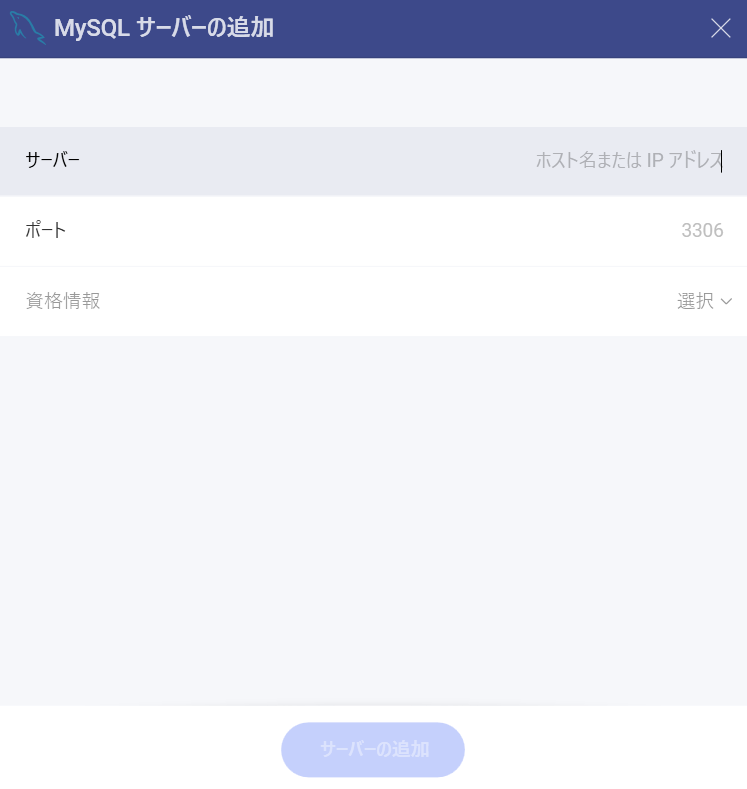
サーバー: コンピューター名またはサーバーを実行しているコンピューターに割り当てられた IP アドレス。
[ポート]: 該当する場合、サーバー ポートの詳細。情報が入力されない場合、Analytics はデフォルトでヒント テキスト (3306) のポートに接続します。
[資格情報]: [資格情報] を選択した後、MySQL サーバーの資格情報を入力するか、既存の資格情報 (適用可能な場合) を選択できます。
[ユーザー名]: MySQL サーバーのユーザー アカウントまたはドメインの名前。
[パスワード]: MySQL サーバーのパスワード。
エイリアス: データ ソース アカウントの名前。以前のダイアログのアカウントのリストに表示されます。
準備ができたら、[追加] を選択してから [サーバーの追加] を選択します。
サーバー情報を見つける方法
以下の手順でサーバーも確認できます。コマンドはサーバーで実行する必要があることに注意してください。
| WINDOWS | LINUX | MAC |
|---|---|---|
| 1. ファイル エクスプローラーを開きます。 | 1. ターミナルを開きます | 1. システム環境設定を開きます |
| 2. マイコンピューターを右クリックしてプロパティを表示します。 | 2. $hostname と入力します。 | 2. 共有セクションに移動します。 |
| ホスト名は、[コンピューター名、ドメイン、ワークグループ設定] の下に [コンピューター名] として表示されます。 | [ホスト名] と [DNS ドメイン名] が表示されます。Analytics ではホスト名のみを含めることに注意してください。 | [ホスト名] は、上部の [コンピューター名] の下に表示されます |
以下の手順で IP アドレスも確認できます。コマンドはサーバーで実行する必要があることに注意してください。
| WINDOWS | LINUX | MAC |
|---|---|---|
| 1. コマンド プロンプトを開きます。 | 1. ターミナルを開きます。 | 1. ネットワーク アプリケーションを起動します。 |
| 2. ipconfig と入力します。 | 2. $ /bin/ifconfig と入力します。 | 2. 接続を選択します。 |
| IPv4 アドレス はあなたの IP アドレスです。 | Inet addr はあなたの IP アドレスです。 | IP アドレス フィールドに必要な情報が提供されます。 |
データの設定
Analytics ではすべてのテーブルから MySQL データを取得できますが、その他にもテーブルまたはテーブルのセットからデータのサブセットを返す特定のビューを選択することもできます。
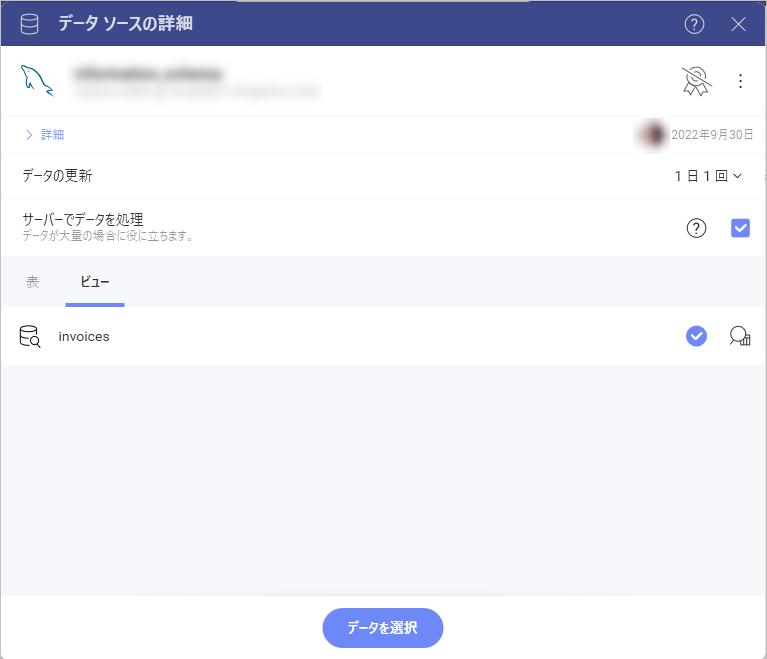
上記のサンプルでは、invoices ビューに、MySQL サーバーの products、customers、orderdetails、および orders テーブルのデータの変更されたバージョンが含まれています。
ビューと MySQL の詳細については、このドキュメント ページにアクセスしてください。
表示形式エディターでの作業
テーブルまたはビューを選択すると、表示形式エディターに移動します。ここでダッシュボードを作成できます。デフォルトでは、柱状表示形式が選択されます。それを選択して、別のチャート タイプを選択できます。
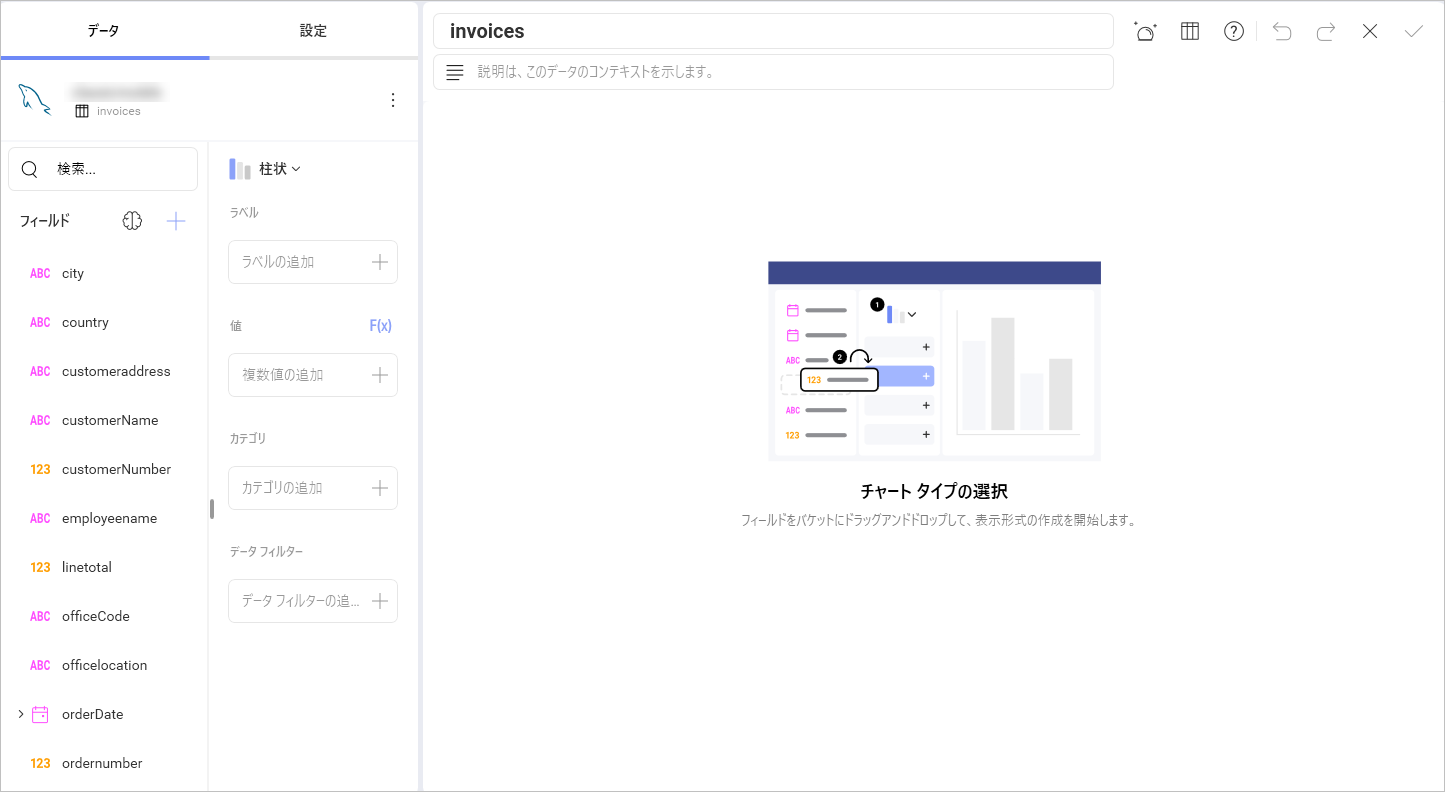
表示形式エディターの準備ができたら、ダッシュボードを [分析] ⇒ [ダッシュボード] または特定のワークスペースに保存できます。